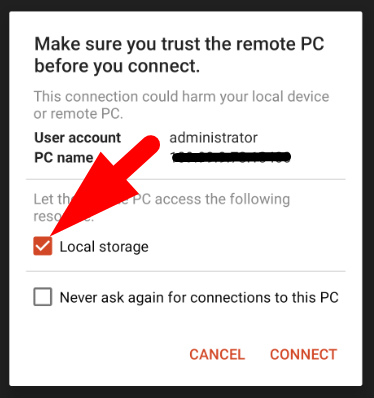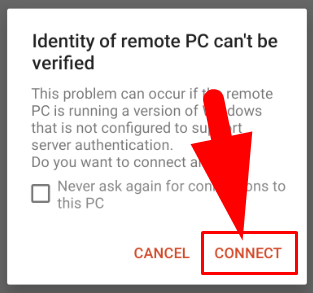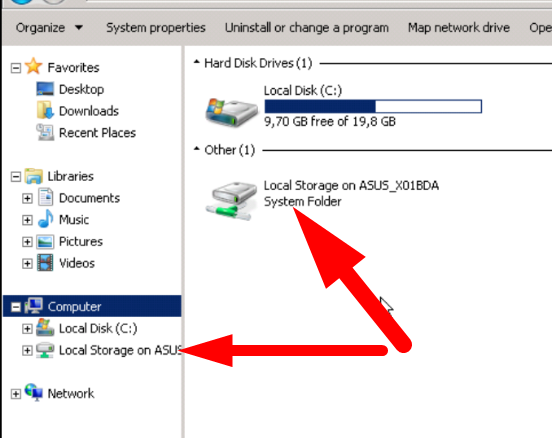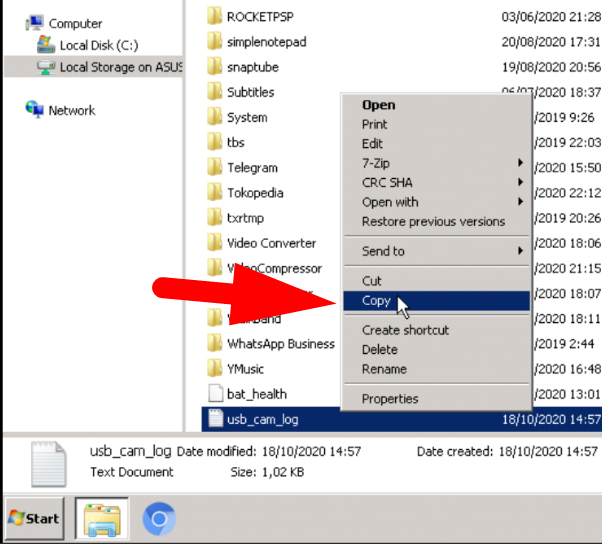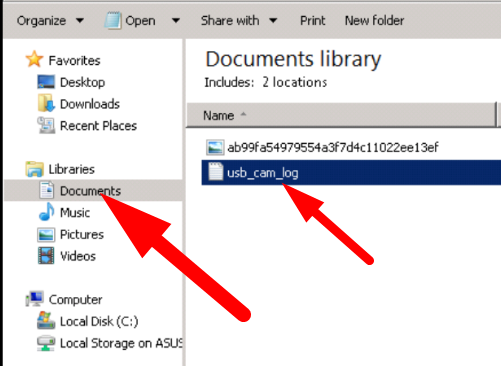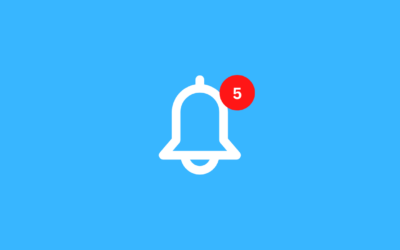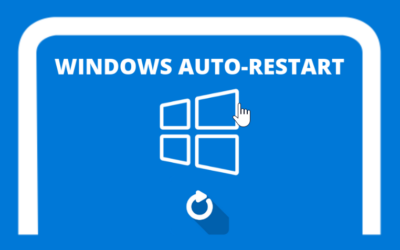Terkadang kita perlu melakukan transfer file misal EA, indicator atau bisa juga file lain ke VPS atau sebaliknya. Jika dari PC kita tinggal copy paste dari Komputer ke VPS, namun di Android sedikit berbeda caranya.
Sebelum anda connect ke VPSnya, anda bisa cek pada settingan pada Aplikasi Remote Desktop, berikut caranya :
Step 1. Masuk ke aplikasi Remote Desktop anda
Step 2. Tab icon ( … ) dan klik Edit
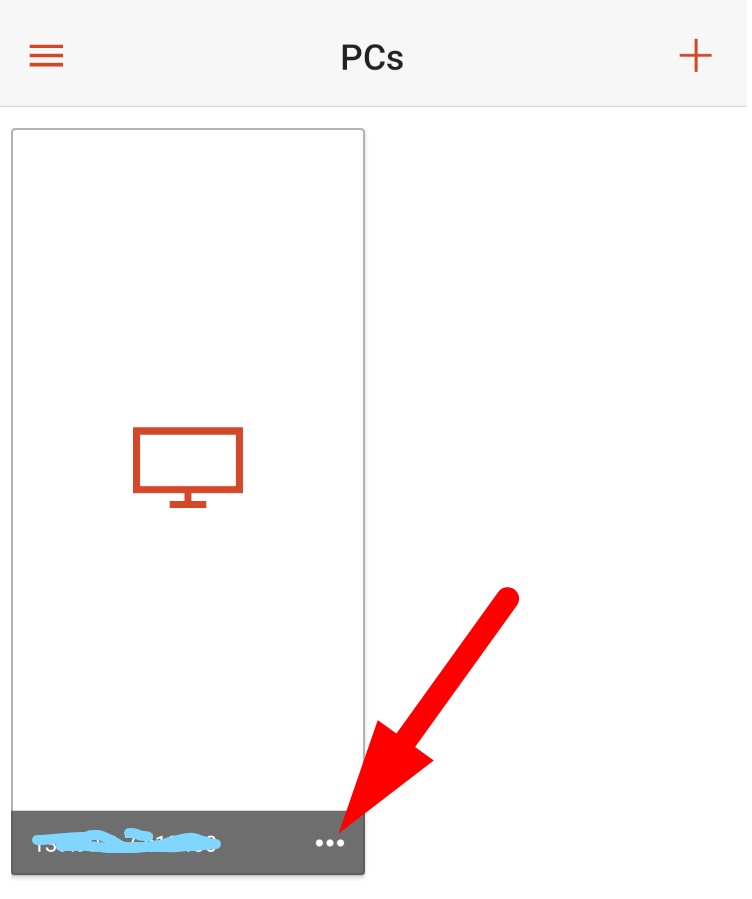
Step 3. Klik Show additional options dan scroll kebawah lalu aktifkan Redirect local storage lalu SAVE dan akan kembali ke halaman utama aplikasi Remote Desktop
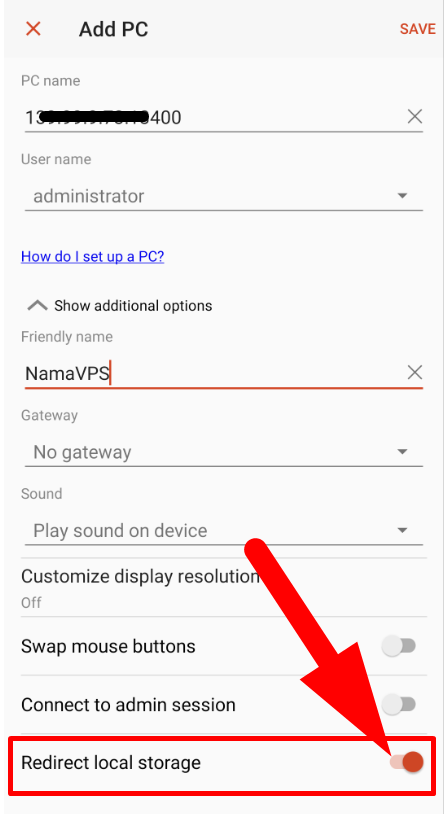
Step 4. Selanjutnya anda tap untuk connect seperti biasanya, lalu akan keluar sperti pada gambar dibawah ini. dan ceklis Local Storage, lalu Connect
Step 5. Stelah Connect ke VPSnya anda tinggal buka Windows Explorer pada VPS anda. Disitu akan terlihat local storage HP anda, dan copy paste file yang ingin anda transfer.
Step 6. Contoh saya copy file dari HP saya ke folder Document di VPS saya
Note : jika transfer file antar HP ke VPS sudah tidak di butuhkan sebaiknya di nonaktifkan Redirect locar storage agar meringankan kita akses VPS, silahkan anda bisa aktifkan kembali jika anda perlu transfer file ke VPS atau sebaliknya